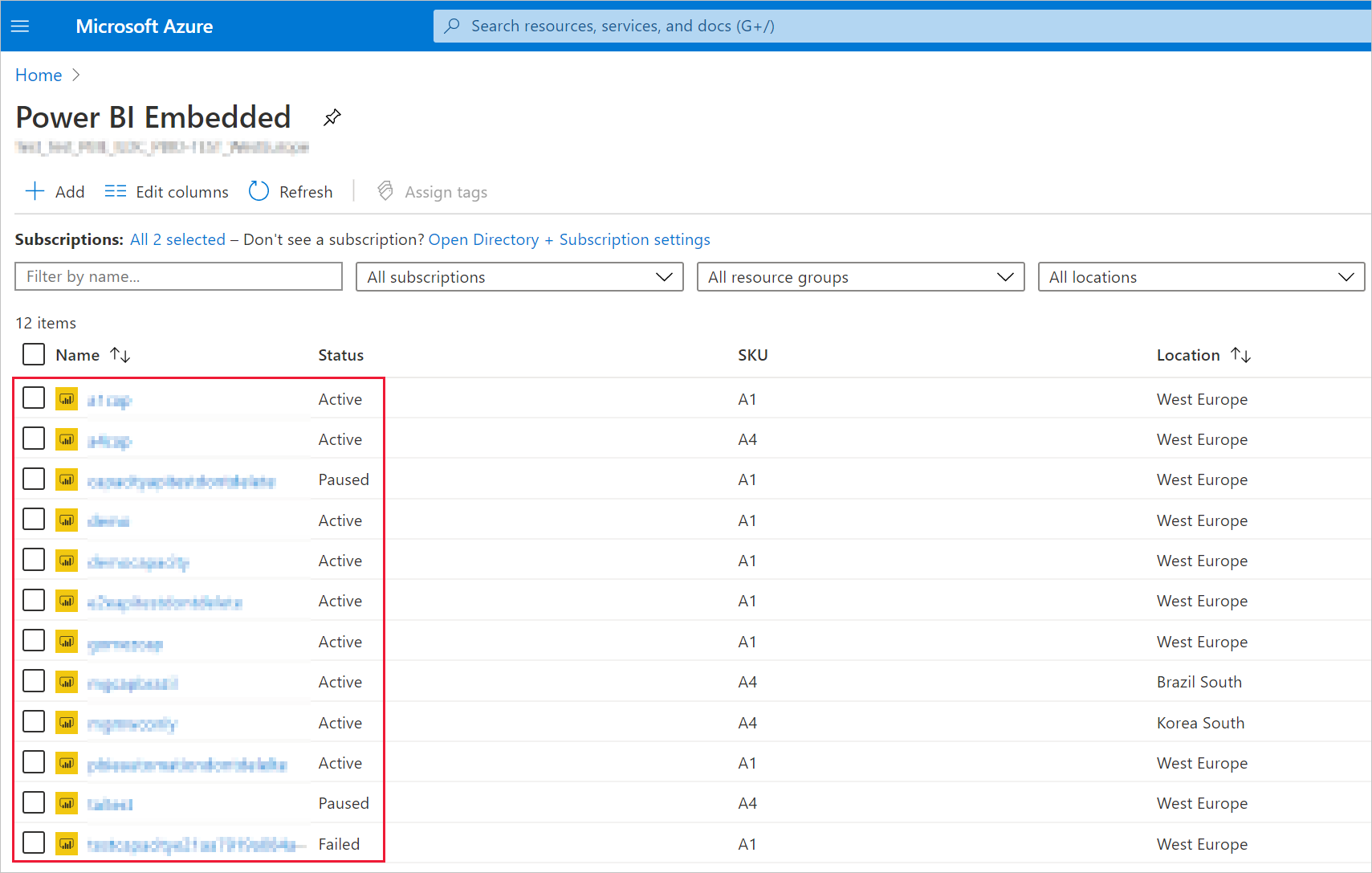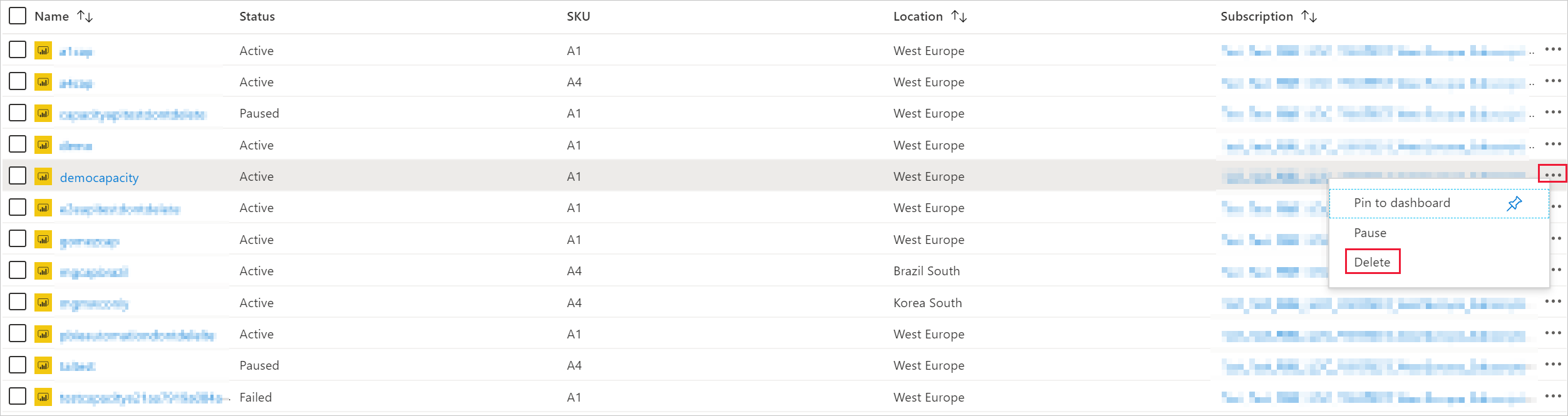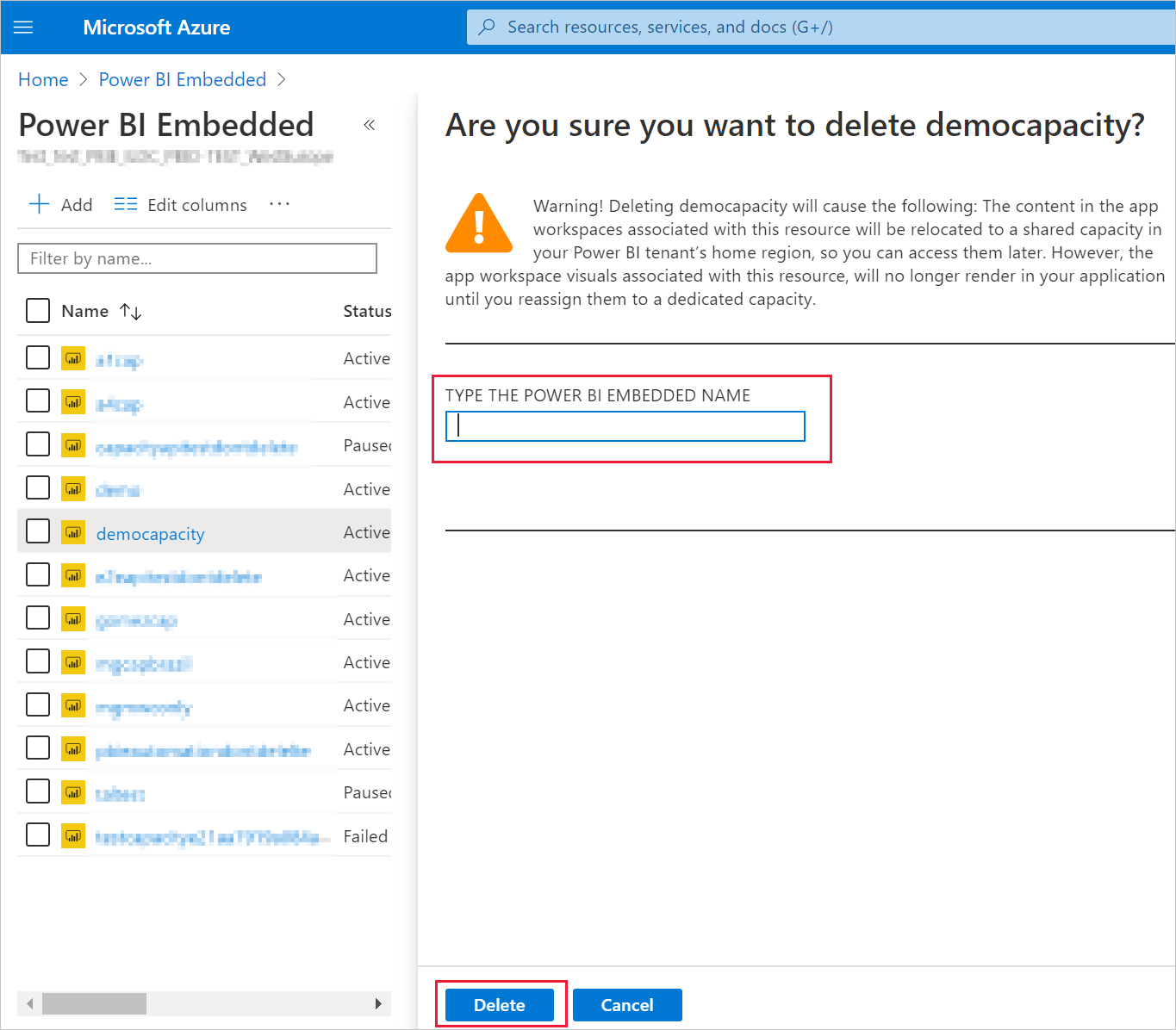使用 Azure Cloud Shell
Azure Cloud Shell 是裝載於 Azure 中的互動式殼層環境,可在瀏覽器中使用。 您可以使用 Bash 或 PowerShell 搭配 Cloud Shell,與 Azure 服務共同使用。 您可以使用 Cloud Shell 預先安裝的命令來執行本文中的程式碼,而不必在本機環境中安裝任何項目。
要啟動 Azure Cloud Shell:
| 選項 |
範例/連結 |
| 選取程式碼區塊右上角的 [試用]。 選取 [試用] 並不會自動將程式碼複製到 Cloud Shell 中。 |
 |
| 請前往 https://shell.azure.com,或選取 [啟動 Cloud Shell] 按鈕,在瀏覽器中開啟 Cloud Shell。 |
 |
| 選取 Azure 入口網站右上方功能表列上的 [Cloud Shell] 按鈕。 |
![Azure 入口網站中的 [Cloud Shell] 按鈕](media/azure-pbie-create-capacity/cloud-shell-menu.png) |
若要在 Azure Cloud Shell 中執行本文中的程式碼:
啟動 Cloud Shell。
選取程式碼區塊上的 [複製] 按鈕,複製程式碼。
將程式碼貼到 Cloud Shell 工作階段內,方法是在 Windows 和 Linux 上選取 Ctrl+Shift+V,或在 macOS 上選取 Cmd+Shift+V。
選取 Enter 鍵執行程式碼。
準備您的環境
Power BI Embedded 容量命令需要 Azure CLI 2.3.1 版或更新版本。 執行 az --version 以尋找已安裝的版本和相依程式庫。 若要安裝或升級,請參閱安裝 Azure CLI。
登入。
如果您使用的是 CLI 的本機安裝,請使用 az login 命令登入。
az login
請遵循您終端機上顯示的步驟,來完成驗證程序。
安裝 Azure CLI 擴充功能。
在使用 Azure CLI 的延伸模組參考時,您必須先安裝延伸模組。 Azure CLI 延伸模組可讓您存取核心 CLI 尚未隨附的實驗性與發行前版本命令。 若要深入了解延伸模組,包括更新和解除安裝,請參閱搭配 Azure CLI 使用延伸模組。
執行下列命令,以安裝 Power BI Embedded 容量的延伸模組:
az extension add --name powerbidedicated
使用 Azure CLI 建立容量
使用 az Power BI embedded-capacity create 命令來建立容量。
az powerbi embedded-capacity create --location westeurope
--name
--resource-group
--sku-name "A1"
--sku-tier "PBIE_Azure"
使用 Azure CLI 刪除容量
若要使用 Azure CLI 來刪除容量,請使用 Azure Power BI embedded-capacity delete 命令。
az powerbi embedded-capacity delete --name
--resource-group
使用 Azure CLI 管理容量
您可以在 Azure Power BI 中檢視所有 Power BI Embedded 的 Azure CLI 命令。
使用 Resource Manager 範本
Resource Manager 範本是一個 JavaScript 物件標記法 (JSON) 檔案,定義了專案的基礎結構和設定。 範本會使用宣告式語法,可讓您陳述您要部署的項目,而不需要撰寫一連串程式設計命令來加以建立。 如果您想要深入了解如何開發 Resource Manager 範本,請參閱 Resource Manager 文件和範本參考。
如尚未擁有 Azure 訂用帳戶,請在開始之前先建立免費帳戶。
檢閱範本
本快速入門中使用的範本來自 Azure 快速入門範本。
範本中定義了 Azure 資源 Microsoft.PowerBIDedicated/capacities Az 後 - 建立 Power BI Embedded 容量。
使用此範本來建立 Power BI Embedded 資源。
{
"$schema": "https://schema.management.azure.com/schemas/2019-04-01/deploymentTemplate.json#",
"contentVersion": "1.0.0.0",
"parameters": {
"name": {
"type": "string",
"metadata": {
"description": "The capacity name, which is displayed in the Azure portal and the Power BI admin portal"
}
},
"location": {
"type": "string",
"defaultValue": "[resourceGroup().location]",
"metadata": {
"description": "The location where Power BI is hosted for your tenant"
}
},
"sku": {
"type": "string",
"allowedValues": [
"A1",
"A2",
"A3",
"A4",
"A5",
"A6"
],
"metadata": {
"description": "The pricing tier, which determines the v-core count and memory size for the capacity"
}
},
"admin": {
"type": "string",
"metadata": {
"description": "A user within your Power BI tenant, who will serve as an admin for this capacity"
}
}
},
"resources": [
{
"type": "Microsoft.PowerBIDedicated/capacities",
"apiVersion": "2021-01-01",
"name": "[parameters('name')]",
"location": "[parameters('location')]",
"sku": {
"name": "[parameters('sku')]"
},
"properties": {
"administration": {
"members": [
"[parameters('admin')]"
]
}
}
}
]
}
部署範本
選取以下連結來登入 Azure 並開啟範本。 此範本會建立 Power BI Embedded 容量。

填入必要資訊,然後選取 [檢閱 + 建立]。
![顯示 [建立 Power B I Embedded 容量] 頁面的 [基本] 索引標籤,以在 Azure 入口網站中建立新容量的螢幕擷取畫面。](media/azure-pbie-create-capacity/arm-template.png)
訂用帳戶 - 要用來建立容量的訂用帳戶。
資源群組 - 包含此新容量的資源群組。 從現有的資源群組中挑選,或建立另一個。 如需詳細資訊,請參閱 Azure Resource Manager 概觀。
區域 - 容量將隸屬的區域。
名稱 - 容量名稱。
位置 - 為租用戶裝載 Power BI 的位置。 您的預設位置是您的主區域,但您可以使用 多地理位置選項來變更該位置。
SKU - 所需的 SKU。 如需詳細資訊,請參閱 SKU 記憶體和運算能力。
系統管理員 - 容量的系統管理員。
注意
- 根據預設,容量管理員是建立容量的使用者。
- 您可選取不同的使用者或服務主體,以作為容量管理員。
- 容量管理員必須屬於佈建容量的租用戶。 企業對企業 (B2B) 使用者不能是容量管理員。
驗證部署
若要驗證部署,請執行下列作業:
登入 Azure 入口網站。
在搜尋方塊中,搜尋 Power BI Embedded。
檢閱 Power BI Embedded 容量的清單,並確認所建立的新容量已列出。
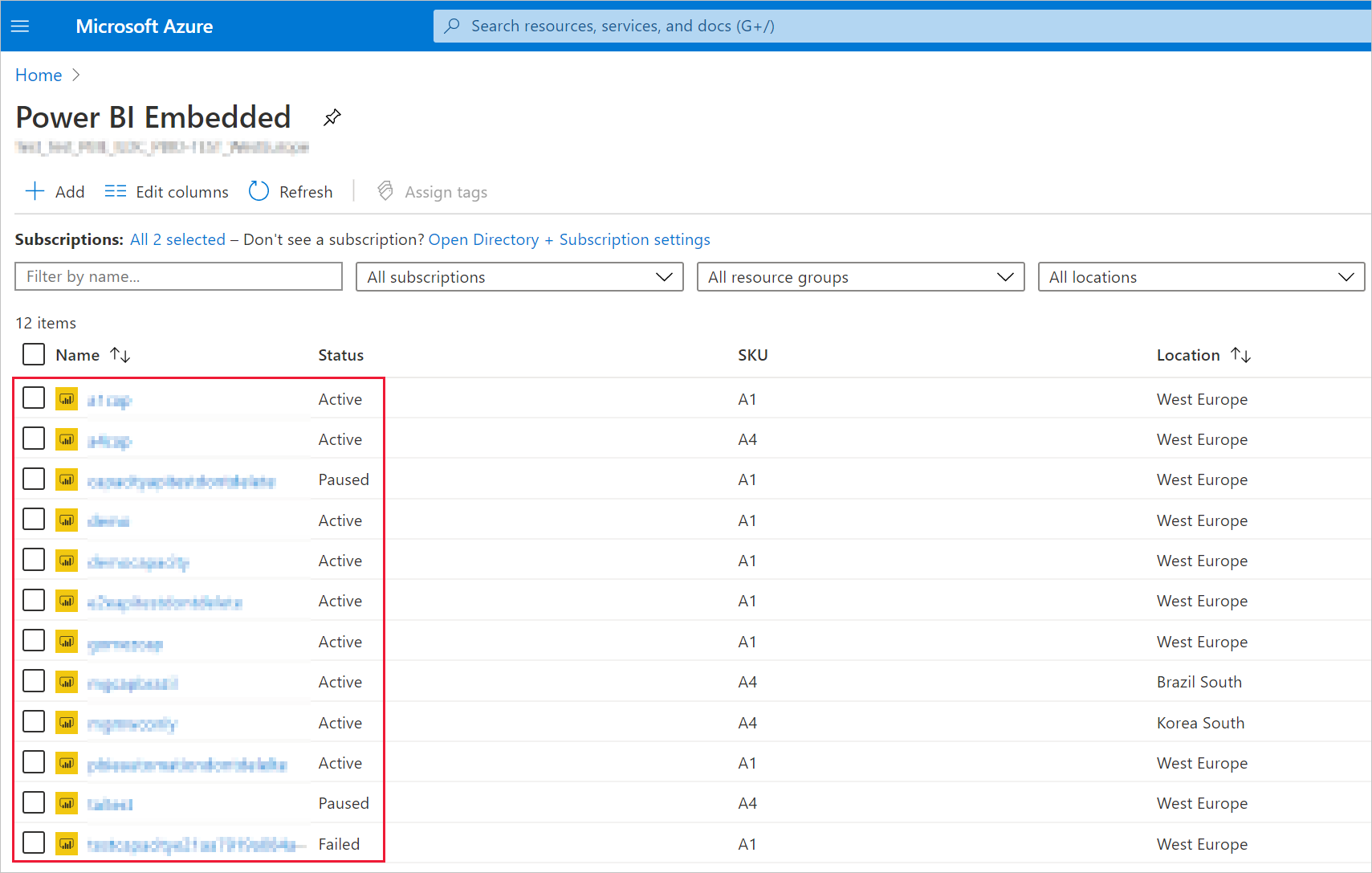
清除資源
若要刪除所建立的容量,請遵循下列步驟:
登入 Azure 入口網站。
在搜尋方塊中,搜尋 Power BI Embedded。
開啟所建立容量的操作功能表,然後選取 [刪除]。
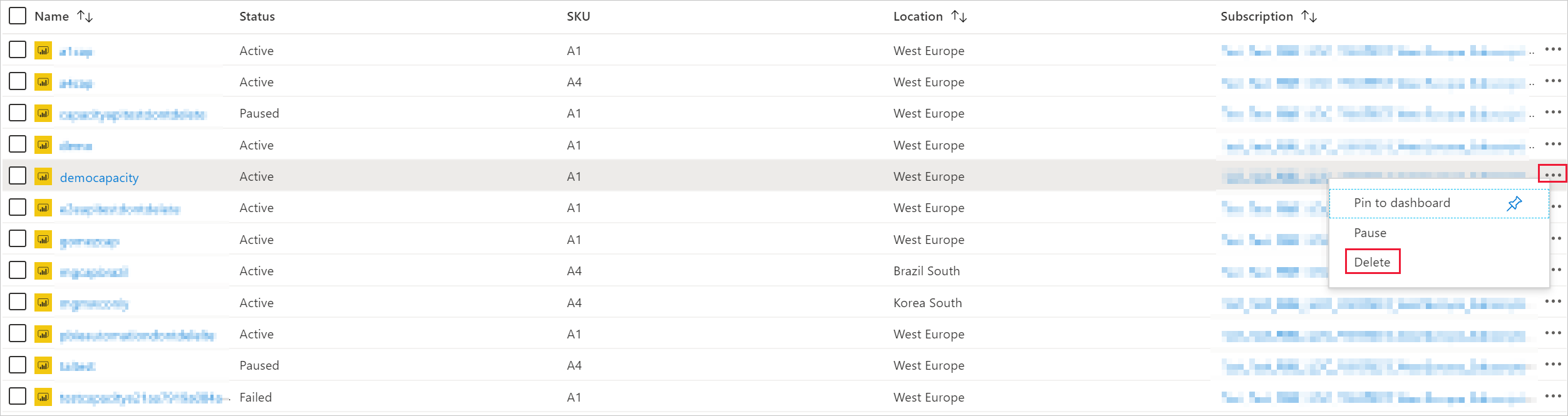
在確認頁面中,輸入容量的名稱,然後選取 [刪除]。
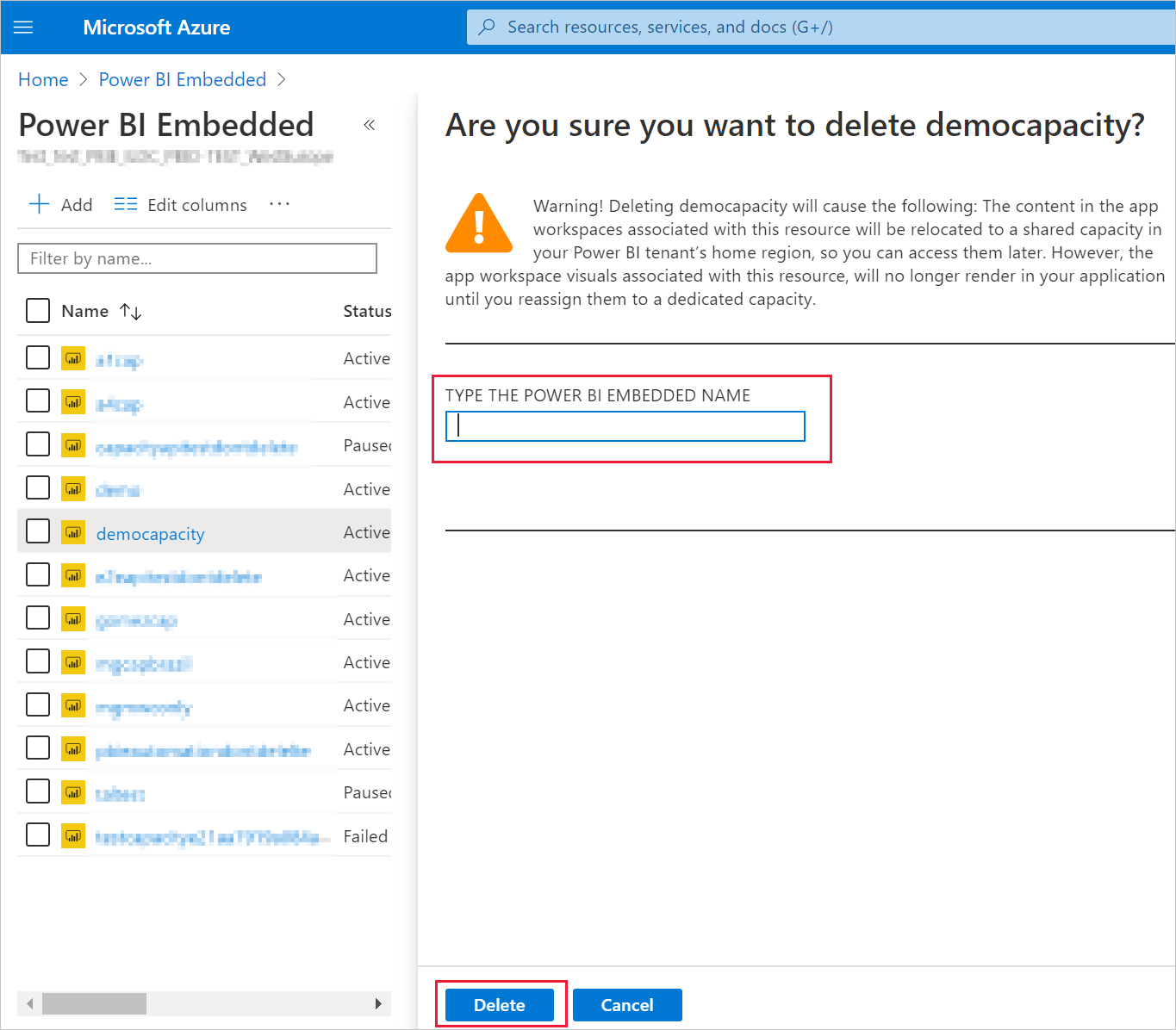
![顯示 [Power B I Embedded] 頁面的 [基本] 索引標籤,以在 Azure 入口網站中建立新容量的螢幕擷取畫面。](media/azure-pbie-create-capacity/azure-create-capacity.png)


![Azure 入口網站中的 [Cloud Shell] 按鈕](media/azure-pbie-create-capacity/cloud-shell-menu.png)
![顯示 [建立 Power B I Embedded 容量] 頁面的 [基本] 索引標籤,以在 Azure 入口網站中建立新容量的螢幕擷取畫面。](media/azure-pbie-create-capacity/arm-template.png)